
디스크 복제
데이터 전송 또는 마이그레이션을 위해 시스템 디스크, 데이터 디스크 또는 파티션을 간편하고 안전하게 복제합니다.
올인원 디스크 파티션 관리 프로그램
데이터 손실을 방지하려면 데이터를 정기적으로 백업해야 합니다. 4DDiG Partition Manage는 전체 디스크 또는 파티션을 효과적으로 복제하여 효과적인 데이터 백업 솔루션을 제공합니다.
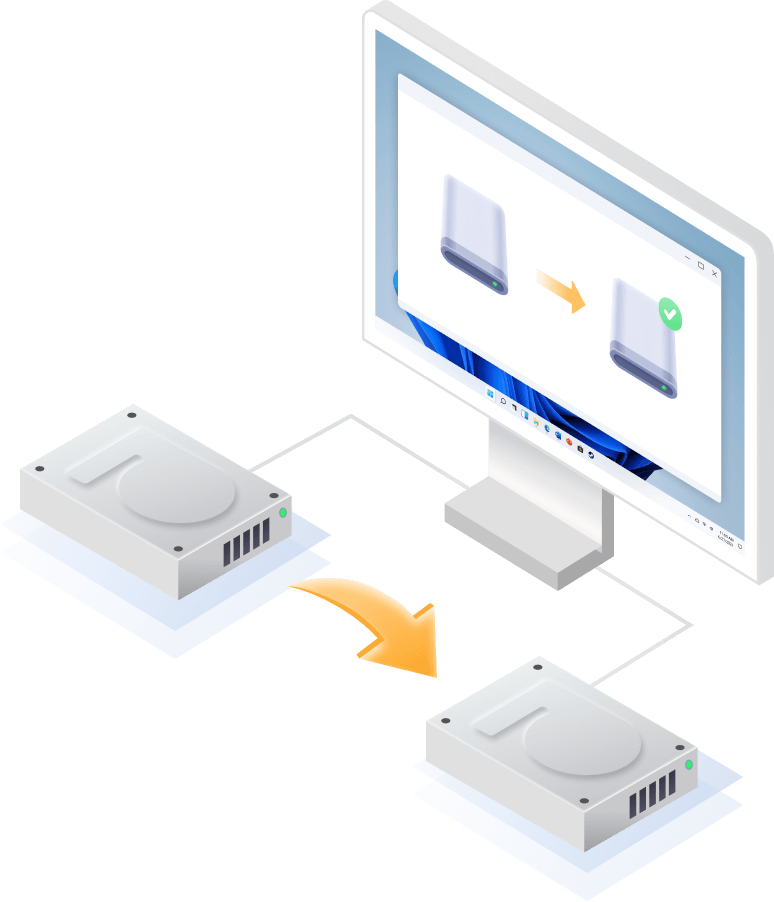
한 드라이브에서 다른 드라이브로 데이터를 쉽고 안전하게 복사하거나 전송할 수 있습니다. 이 기능을 사용하면 데이터를 백업하고 데이터 손실 없이 더 큰 하드 드라이브로 완벽하게 업그레이드할 수 있습니다.
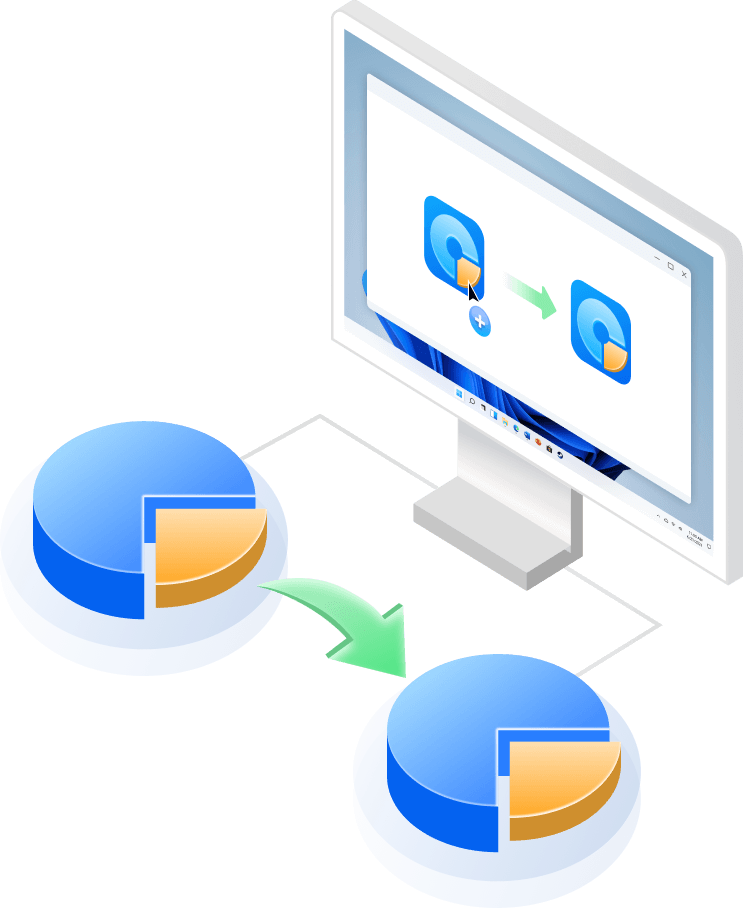
특정 파티션 데이터 복제를 위해 설계된 모드로, 데이터 손실 없이 드라이브의 특정 파티션의 항목을 다른 파티션으로 손쉽게 전송하거나 백업할 수 있습니다.
빠른 시스템 및 데이터 전송 솔루션입니다. 4DDiG Partition Manager는 사용자가 단 한 번의 클릭으로 시스템과 대용량 파일 또는 폴더를 한 디스크 파티션에서 더 큰 파티션으로 옮기는데 도움을 줍니다.

단 한 번의 클릭으로 Windows OS를 다른 HDD 또는 SSD로 이전하여 컴퓨터 성능을 향상합니다.

작은 드라이브를 더 큰 드라이브 또는 SSD 디스크로 교체 및 업그레이드합니다.

시스템 마이그레이션은 설치된 앱, 시스템 업데이트, 드라이버, 사용자 지정 설정 등 시스템 드라이브의 모든 데이터를 한 PC에서 다른 PC로 안전하게 전송합니다.

Windows를 재설치하지 않고 운영 체제를 새 드라이브로 전송하여 시간을 절약할 수 있습니다.
빠른 시스템 및 데이터 전송 솔루션입니다. 4DDiG Partition Manager는 단 한 번의 클릭으로 시스템과 대용량 파일 또는 폴더를 하나의 디스크 파티션에서 더 큰 파티션으로 이동시킬 수 있습니다.

데이터 손실 없이 파티션 크기를 조절하고, 디스크 범위 내에서 파티션을 이동하고, 여유 공간을 재분배합니다.
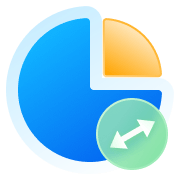
동일한 디스크에서 여유 공간 또는 할당되지 않은 공간을 확보하여 파티션을 확장 및 축소하여 다른 파티션을 위한 공간을 확보합니다.

파티션을 두 개 또는 여러 개의 작은 파티션으로 분할하여 서로 다른 유형의 데이터를 저장합니다.

데이터 손실 없이 디스크의 인접한 두 파티션을 더 큰 파티션으로 병합하여 특정 파티션의 공간을 확장합니다.

할당되지 않은 공간에서 새 파티션을 생성하여 데이터 저장공간 효율성을 개선합니다.

디스크에서 더 이상 필요하지 않은 파티션을 쉽게 삭제하여 할당되지 않은 공간으로 전환합니다.

액세스할 수 없는 파티션을 포맷하여 NTFS 및 exFAT 간에 파일 시스템을 재사용하거나 변경할 수 있도록 합니다.

드라이브를 재구성하려면 기본 설정에 따라 파티션의 드라이브 문자를 변경합니다.

데이터 손실 없이 Windows 11 업그레이드를 위해 MBR을 GPT로 쉽게 변환합니다.

데이터 손실 없이 NTFS를 FAT32로, FAT32를 NTFS로 쉽게 변환할 수 있습니다.
4DDiG Partition Manager는 신뢰할 수 있는 파티션 복구 도구로, 삭제된 파티션을 복구하고, 포맷된 파티션을 복원하며, 손상된 파티션을 쉽고 안전하게 복구할 수 있습니다.
파티션이 손상되면 "드라이브의 디스크를 포맷해야 사용할 수 있습니다."라는 오류 메시지가 나타날 수 있습니다. 경우에 따라 파티션이 RAW로 표시되고 Windows File Explorer(윈도우 파일 탐색기)에서 전체 파티션이 표시되지 않는 경우가 있습니다. 그러나 4DDiG Partition Manager를 사용하면 원시 파티션을 복구하고 다시 액세스할 수 있습니다.
파티션이 손상되면 다음과 같은 오류 메시지가 나타날 수 있습니다: "드라이브의 디스크를 사용하려면 먼저 포맷해야 합니다." 어떤 경우에는 파티션이 RAW로 표시되고 전체 파티션이 Windows 파일 탐색기에 표시되지 않습니다. 그러나 4DDiG 파티션 관리자를 활용하면 원시 파티션을 복구하고 다시 액세스할 수 있게 만들 수 있습니다.
EFI 또는 MBR 손상되면 부팅 실패, 접근 불가능한 운영 체제 및 데이터 손실 위험 등의 문제가 발생할 수 있습니다. 다행히 4DDiG Partition Manager의 부트 수리 기능을 통해 손상된 EFI/MBR을 쉽게 복구할 수 있으며 시스템에 대한 액세스 권한을 다시 얻을 수 있습니다.
컴퓨터가 Windows 11/10/8/7로 부팅되지 않는 경우 4DDiG 파티션 관리자를 사용하여 부팅 가능한 미디어를 생성하여 문제를 해결할 수 있습니다. 또한 PC를 WinPE로 부팅할 수 있어 디스크 복제, MBR/GPT 변환, 파티션 복구, 부팅 복구, 파티션 삭제, 파티션 포맷 등과 같이 Windows에서 실행되지 않을 수 있는 다양한 작업이 가능합니다.
win 11/10/8.1/8/7에서 사용가능

4DDiG Partition Manager는 전체 디스크나 파티션을 효과적으로 복제하여 데이터 전송이나 디스크 업그레이드를 위한 안정적인 솔루션을 제공합니다. 4DDiG Partition Manager를 사용하여 파일, 파티션 또는 디스크를 정기적으로 백업하여 데이터 손실을 방지하세요.

데이터 전송 또는 마이그레이션을 위해 시스템 디스크, 데이터 디스크 또는 파티션을 간편하고 안전하게 복제합니다.

파일, 시스템, 파티션 또는 디스크를 안전하고 효율적으로 백업하여 데이터 손실을 방지합니다.

3단계 방법

높은 성공률

완전한 솔루션

안전성

운영 체제: Windows 11/10/8.1/8/7

파일 시스템: NTFS, exFAT 및 FAT16/FAT32

CPU: 1GHz (32bit 또는 64bit) 또는 그 이상

디스크 공간: 200MB 또는 그 이상

RAM: 512MB 또는 그 이상

버전: 3.4.0

업데이트 시간: 2025년

지원 언어: 영어, 독일어, 프랑스어, 이탈리아어, 스페인어, 포르투갈어, 러시아어, 일본어, 한국어, 아랍어, 네덜란드어, 터키어, 인도네시아어, 태국어, 중국어 번체 및 중국어 간체.
네, 손쉽게 다운로드 및 사용이 가능한 복제 도구를 사용하면 Windows 10 복제본을 SSD에 만들 수 있습니다.
데이터 손실없이 OS를 옮기는 법이 궁금하신다면, 4DDiG Partition Manager를 사용할 것을 제안드립니다. 이 프로그램은 모든 데이터가 온전한 상태로 손쉽게 OS를 하드디스크에서 SSD로 옮겨줍니다.
Windows를 재설치하지않고 어떻게 운영 체제를 SSD로 옮길 수 있을까요? 사실 이것은 구성 제3의 소프트웨어가 접근해서 도울 수 있는 이상 많은 분들이 생각하는것 만큼 어렵지는 않습니다. 4DDiG Partition Manager는 여러분을 도와줄 수 있는 강력하고 사용하기 쉬운 프로그램입니다!
먼저 원본 디스크의 용량이 같거나 보다 큰 대상 디스크를 준비해야 합니다. 둘째, 대상 디스크의 데이터가 지워지므로 중요한 데이터가 있을 경우 미리 백업을 수행하십시오.
4DDiG Partition Manager는 Windows 10/11용 최고의 파티션 관리자입니다. 사용자 친화적인 인터페이스를 갖추고 있어 누구나 쉽게 파티션 작업을 할 수 있습니다. 또한 데이터 손실 없이 더 큰 하드 드라이브로 업그레이드하는 데에도 도움이 됩니다.
파티션 크기를 조정해야 하는 몇 가지 이유가 있습니다. 예를 들어 새 운영 체제를 설치하거나 기존 운영 체제를 업그레이드하려는 경우, 새 시스템 파일을 위한 공간을 만들기 위해 파티션의 크기를 조정해야 합니다. 또는 공간이 부족한 파티션이 있는 경우, 용량을 늘리고 데이터 손실을 방지하기 위해 파티션의 크기를 조정해야 할 수 있습니다.
시스템 마이그레이션, 디스크 파티션 관리, 디스크/파티션 복제 및 MBR/GPT 디스크 변환기용 최고의 도구입니다.
4,009,017명이 다운로드 받았습니다.
